Sii il primo a testare le nuove build di Windows 10 come Windows Insider
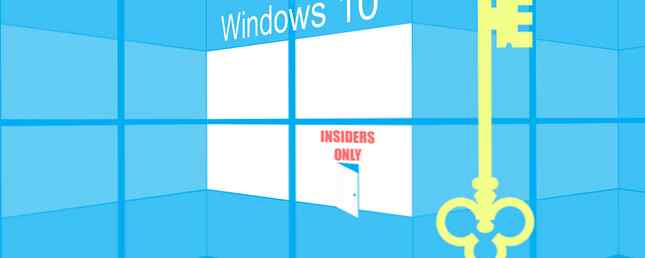
Microsoft ha appena rilasciato il primo nuovo Windows 10 Ciò che il team MakeUseOf pensa di Windows 10 Ciò che il team MakeUseOf pensa di Windows 10 Techsphere ama Windows 10, ma molti utenti sono sulle spine per problemi seri con la nuova piattaforma. Cosa pensa MakeUseOf? Abbiamo chiesto al nostro team pareri su Windows 10 e qui loro ... Leggi di più costruire dal rilascio ufficiale del 29 luglio e Windows Insider nell'anello Fast sono i primi a provarlo.
Se sei curioso di nuove funzionalità e sei disposto a gestire alcuni bug lungo il percorso, puoi attivare il programma Windows Insider in qualsiasi momento e ti mostreremo come.
D'altra parte, se sei riuscito a far funzionare Windows 10 senza problemi, per ora devi stare lontano dagli aggiornamenti opzionali e aspettare che gli insider abbiano dato loro qualche test adeguato. Nel frattempo, optare per le build di Insider è diventato piuttosto peloso e lo tratteremo anche noi.
Build 10525 Riepilogato
Build 10525 lancia il ramo Threshold 2 (noto anche come Wave 2), una serie di aggiornamenti che precedono un aggiornamento pubblico più ampio previsto per l'autunno. La build introduce le seguenti modifiche:
- Nuove opzioni di colore per Start, Centro operativo, Barra delle applicazioni e Barre del titolo sotto Impostazioni> Personalizzazione> Colori.
- Miglioramenti a Memory Manager, che ora comprimono le pagine inutilizzate invece di scriverle sul disco. Ciò ti consentirà di mantenere più applicazioni nella memoria attiva Quanta RAM hai davvero bisogno? Quanta RAM hai davvero bisogno? La RAM è come una memoria a breve termine. Più fai il multitasking, più ne hai bisogno. Scopri quanto il tuo computer ha, come ottenere il massimo da esso o come ottenerne di più. Leggi di più e aumenterà la reattività di Windows 10.
- L'Insider Hub ritorna, vedi sotto.

Essendo software prerelease, ci si può aspettare che questa build abbia dei bug. I seguenti sono problemi noti:
- L'hotspot mobile non funziona in questa build. Quando si condivide Internet dal proprio dispositivo con la banda larga mobile utilizzando Mobile Hotspot, non riuscirà a ottenere un indirizzo IP valido dal dispositivo e non mostrerà alcun accesso a Internet.
- Sarà necessario un aggiornamento dell'applicazione Film e TV dello Store per risolvere un problema relativo alla riproduzione di video.
- I pacchetti di lingue opzionali non saranno disponibili durante il lancio iniziale di questo volo, saranno disponibili entro questa settimana.
Unisciti al programma Windows Insider
Se hai eseguito l'upgrade a Windows 10 da un'Insider Preview e non hai lasciato il programma Insider, riceverai questa nuova build automaticamente. Se hai effettuato l'aggiornamento da Windows 7 o 8.1, puoi diventare un Windows Insider tramite l'app Impostazioni.
Tieni presente che dovrai utilizzare un account Microsoft per partecipare al programma Insider! Vai a Start> Impostazioni o usare la scorciatoia da tastiera Tasto Windows + I per avviare l'app Impostazioni, quindi navigare verso Account> Il tuo account. Assicurati di aver effettuato l'accesso con un account Microsoft 5 Suggerimenti per la sicurezza da tenere in considerazione quando si utilizza un account Microsoft 5 Suggerimenti sulla sicurezza da tenere in considerazione quando si utilizza un account Microsoft Non è possibile utilizzare gran parte della nuova interfaccia utente di Windows 8 senza un account Microsoft. L'account per l'accesso al tuo computer è ora un account online. Ciò solleva problemi di sicurezza. Leggi di più e impostane uno nel caso in cui non lo sei.

Successivamente, devi registrarti come Windows Insider. Visita il sito Web del programma, accedi con il tuo account Microsoft e iscriviti gratuitamente.
Per attivare il programma Windows Insider, premere Tasto Windows + I, vai a Aggiornamento e sicurezza> Opzioni avanzate, e sotto Ottieni build Insider clic Iniziare. Se il pulsante è disattivato, vai a Privacy> Feedback e diagnostica nell'app Impostazioni e impostare Dati diagnostici e di utilizzo a Completo (consigliato) o Migliorata.

Notare le avvertenze che non si dovrebbero installare anteprime di Windows 10 Perché l'anteprima tecnica di Windows 10 non dovrebbe essere il sistema operativo principale Perché l'anteprima tecnica di Windows 10 non dovrebbe essere il tuo sistema operativo principale Se pensi che Windows 10 sia un keylogger, non sai nulla scopo di un'anteprima tecnica. Va bene perché siamo qui per spiegare. Leggi di più sul tuo computer principale e l'unico modo per smettere di ricevere build Insider è installare Windows da zero. Ti raccomandiamo caldamente preparare un'immagine di sistema prima di continuare!

Quando confermerai il tuo accordo, ti verrà chiesto di riavviare il sistema per completare la tua iscrizione. Dopo il riavvio, torna all'app Impostazioni e controlla lo stato di Insider. Ora puoi scegliere di essere nel Lento o Veloce squillare. Se sei entusiasta di provare nuove funzionalità, unisciti a Fast ring, ma se sei meno curioso o leggermente preoccupato per gli aggiornamenti bacati (perché ti sei iscritto al programma Insider !?), scegli l'anello Slow.

Visita l'hub di Insider e fai un feedback
Microsoft ha recentemente ricevuto alcune critiche per l'eliminazione del feedback degli utenti. Hanno prontamente confessato di aver eliminato i vecchi feedback da dare “il feedback più recente e più pertinente” una possibilità di essere visto. Per i dettagli, hanno fatto riferimento a un post precedente che descrive ciò che stanno facendo con il feedback. Ancora più importante, se hai mai lasciato un feedback, ti verrà sempre accreditato:
Ti daremo comunque credito in Insider Hub per il feedback che hai lasciato in precedenza. Sarai in grado di visualizzare una cronologia completa del tuo feedback sotto “Il mio feedback” con una marcatura speciale chiamata “Archivio” per feedback pre-rilascio.
Hub insider
Appena prima di rilasciare Windows 10 al pubblico, Microsoft ha nascosto il Hub insider. A partire dalla soglia 2, è tornato. The Insider Hub offre un modo divertente per saperne di più su Windows 10; puoi leggere le nuove funzionalità negli annunci e aiutare Microsoft a provarli completando le missioni.

Se non hai ancora effettuato l'upgrade e / o se non vedi sotto sotto l'Insider Hub Tutte le applicazioni nel menu Start, puoi aggiungerlo manualmente. Vai a Impostazioni> Sistema> App e funzioni, clic Gestisci funzionalità opzionali, clic Aggiungi una funzionalità, selezionare Hub insider e fare clic Installare.
Feedback di Windows
Sarai in grado di condividere la tua impressione attraverso l'Insider Hub quando finisci una ricerca o quando ti viene chiesto l'input da parte di Microsoft. Il modo migliore per segnalare problemi e suggerire modifiche, tuttavia, è il Feedback di Windows app, trovata sotto Tutte le applicazioni nel menu Start.
Puoi Aggiungi un nuovo feedback, upvote suggerimenti e problemi aggiunti da altri e pubblica i tuoi commenti. Se sei un utente Windows, l'app ti consente anche di Fai uno screenshot, riprodurre un problema, vedere il feedback di altri Insider e filtrare il feedback delle build precedenti.
Microsoft valuta il feedback e promette vantaggi per Windows Insider:
Il feedback di Windows Insider non solo ci aiuta a creare Windows 10, ma ci aiuta anche a modellare il modo in cui eseguiamo il programma. Ad esempio, Windows Insider ci ha chiesto di migliorare la cadenza di flighting e di mantenere l'app Windows Feedback nel prodotto, cosa che abbiamo fatto. (...) Negli ultimi mesi abbiamo esaminato il feedback per vedere quali cambiamenti vogliamo andare avanti. (...) Faremo del nostro meglio per assicurarci di migliorare ogni aspetto del programma, dalla distribuzione di build all'app Feedback e da Insider Hub. E ovviamente cercheremo di fare anche cose più divertenti per Windows Insider, come il nostro evento Insiders to Campus, le chicche Ninja Cat, sfondi speciali e altro.
Lascia il programma Windows Insider
Sfortunatamente, optare non è così facile. I seguenti messaggi vengono visualizzati quando si tenta di Ferma le build di Insider.

Se tu aderito più di 31 giorni fa, l'unica opzione possibile è creare un supporto di ripristino di Windows 7 o 8.1 Come installare un USB, CD o DVD di avvio per installare Windows utilizzando un file ISO Come fare un USB, CD o DVD di avvio per installare Windows utilizzando un file ISO reinstallare Windows? In questo articolo ti mostreremo dove trovare i file di installazione di Windows 7, 8, 8.1 e 10 e come creare una USB, un CD o un DVD avviabile da zero. Per saperne di più, utilizzare il codice di licenza originale per installare la rispettiva versione di Windows, quindi eseguire l'aggiornamento a Windows 10. Anche se la propria chiave di licenza è incorporata nell'UEFI / BIOS (la maggior parte dei moderni dispositivi Windows 8), dovrebbe essere attivata una nuova installazione di Windows 10.
Se tu aderito al programma Insider negli ultimi 31 giorni, il processo è leggermente meno irritante - se sei fortunato. È possibile ripristinare la versione precedente di Windows Come eseguire il downgrade da Windows 10 a Windows 7 o 8.1 Come eseguire il downgrade da Windows 10 a Windows 7 o 8.1 Windows 10 è qui e forse non è quello che ti aspettavi. Se sei già aggiornato, puoi eseguire un rollback. E se non lo hai ancora fatto, crea prima un backup di sistema. Ti mostriamo come. Ulteriori informazioni, a condizione che non sia stata rimossa la cartella Windows.old e la cartella è stata creata correttamente al momento dell'aggiornamento. Utenti che hanno utilizzato lo strumento di creazione di Windows Media per l'aggiornamento Rendi oggi il tuo giorno di lancio: Scarica subito Windows 10! Crea oggi il tuo giorno di lancio: ottieni subito Windows 10! Sei impaziente di installare Windows 10. Sfortunatamente, hai perso l'anteprima di Insider e ora ci vorrà un po 'di tempo prima che l'aggiornamento venga completato. Ecco come ottenere Windows 10 ora! Leggi di più direttamente potrebbe essere di fronte a problemi perché mancano i file chiave.
Per eseguire il downgrade, premere Tasto Windows + I per avviare l'app Impostazioni, vai a Aggiornamento e sicurezza> Ripristino, e sotto Ritornare a… stampa Iniziare.
Microsoft ha aggiunto le seguenti note speciali:
- Se hai usato un USB esterno come memoria aggiuntiva durante l'aggiornamento a Windows 10, avrai bisogno di accedere a tale USB (e spero tu non lo abbia cancellato!).
- Se hai cambiato la password dopo l'aggiornamento a Windows 10, sarà necessario avere a portata di mano la vecchia password per eseguire il ripristino del sistema operativo.
- I programmi installati o le impostazioni modificate dall'aggiornamento a Windows 10 andranno persi
- Dopo il rollback, se si riscontrano problemi con un'app Modern, è sufficiente disinstallarlo e reinstallarlo.
Gli esperti di Windows si divertono di più
Testare i nuovi build di Windows 10 può essere rischioso, ma è anche un'opportunità per giocare con nuove funzionalità prima che qualcun altro ne abbia la possibilità. Se la tua esperienza su Windows 10 è stata fluida finora, dovresti iscriverti al programma Windows Insider. Assicurati di preparare un'immagine di sistema prima di entrare.
Sei un membro di Windows? Qual è stata la tua esperienza e quanti risultati hai raccolto in Insider Hub?
Scopri di più su: Windows 10, Aggiornamento di Windows.


